Publicité
Les outils de reconnaissance optique de caractères (OCR) vous permettent de convertir rapidement du texte imprimé ou manuscrit en texte numérique. Dites que vous voulez rapidement copier et modifier le texte d'une image Comment convertir une image avec écriture manuscrite en texte à l'aide de l'OCRBesoin de numériser des notes manuscrites pour les éditer ou de les enregistrer pour plus tard? Voici les meilleurs outils OCR pour convertir l'écriture manuscrite en texte. Lire la suite sur Instagram ou une photo scannée. Vous pouvez le faire en un rien de temps avec un outil OCR !
Internet nous a bénis avec des tonnes de options OCR gratuites Les 3 meilleurs outils OCR gratuits pour reconvertir vos fichiers en documents modifiablesLe logiciel de reconnaissance optique de caractères (OCR) transforme les documents imprimés en texte lisible par machine. Nous vous montrons ici les meilleurs outils OCR gratuits et leur fonctionnement. Lire la suite , mais les options payantes existent bien. Voici donc ce que je veux savoir: est-ce que payer pour un outil OCR en vaut la peine, alors que vous pouvez simplement en utiliser un gratuit ?
Dans cet article, je vais mettre l'un des meilleurs outils d'OCR gratuits à l'épreuve de l'une des meilleures options d'OCR payantes.
Prépare-toi pour OneNote de Microsoft (Gratuit) contre OmniPage 18 de Nuance ($60).
Comment utiliser les outils OCR
Dans l'ensemble, la plupart des outils d'OCR fonctionnent un peu de la même manière :
- Vous importez un fichier basé sur une image comme une image JPG ou un PDF.
- Vous dites à l'outil OCR de convertir l'image en document texte.
- L'outil se met au travail et crée une version du texte que vous pouvez modifier.
Cette même routine générale s'applique à la fois à OneNote et à OmniPage.
Tester OneNote par rapport à un outil OCR payant
Pour évaluer quel outil (si l'un ou l'autre) est vraiment le meilleur, je note chacun sur plusieurs tests. Et, avant d'aller plus loin, permettez-moi de préciser :
Si vous envisagez d'utiliser OneNote pour l'OCR, utilisez uniquement la version du logiciel de bureau OneNote 2016 du programme.
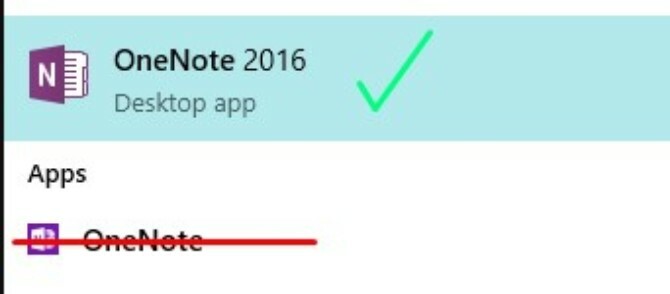
L'application Web, que vous avez probablement sur votre ordinateur si vous utilisez Windows 10, n'a pas les mêmes capacités que le logiciel de bureau 2016.
Si vous essayez d'utiliser l'OCR sur tout type d'application OneNote qui n'est pas le logiciel de bureau 2016, cela ne fonctionnera pas. Croyez-moi, je l'ai essayé.
Allez ici pour télécharger OneNote 2016 gratuitement. Assurez-vous de cliquer sur le lien « Windows Desktop » !
Le processus de notation
Pour mesurer à quel point chaque outil remplissait des fonctions spécifiques, j'ai décidé d'évaluer la précision de chaque outil sur une échelle de 1 à 5. Une note de 5 signifierait que l'outil a transcrit le texte avec précision, sans fautes d'orthographe ou de syntaxe.
Pour déterminer clairement quel outil était le plus utile, j'ai décidé d'essayer de convertir les fichiers suivants en texte :
- Un PDF
- Une photo JPG téléchargée avec du texte
- Une photo de smartphone avec du texte
- Une note numérisée et imprimée à la main
- Une note manuscrite numérisée
En ce qui concerne les attentes, je m'attends à voir ces deux outils s'empiler assez uniformément les uns contre les autres. D'après mon expérience, les outils payants et les outils gratuits sont souvent relativement égaux, moins peut-être quelques fonctionnalités flashy de la part de l'outil payant. (Il suffit de regarder Google Docs et Microsoft Word Google Docs contre Microsoft Word: le match à mort pour la rédaction de recherchesLes solutions en ligne deviennent la norme. Nous avons décidé de voir comment Microsoft Word se compare à Google Docs. Lequel fera le meilleur document de recherche ? Lire la suite .)
Je n'utilise pas souvent OneNote et je ne l'ai certainement jamais utilisé pour autre chose que pour taper de simples notes. Donc, je pense que ces tests seront une représentation précise non seulement des fonctionnalités OCR des deux outils, mais aussi de leur intuitivité.
Ci-dessous, vous pouvez voir à quel point chacun de ces tests a fonctionné dans OneNote et OmniPage.
PDF en texte
Pour tester cette fonctionnalité à l'aide des deux outils OCR, j'ai téléchargé ce PDF de Lakeshore Learning.
Voici comment chaque outil a fonctionné :
Une note
Pour obtenir le PDF dans OneNote, j'ai utilisé le Impression de fichier possibilité d'ajouter le PDF dans l'une de mes pages Notebook :
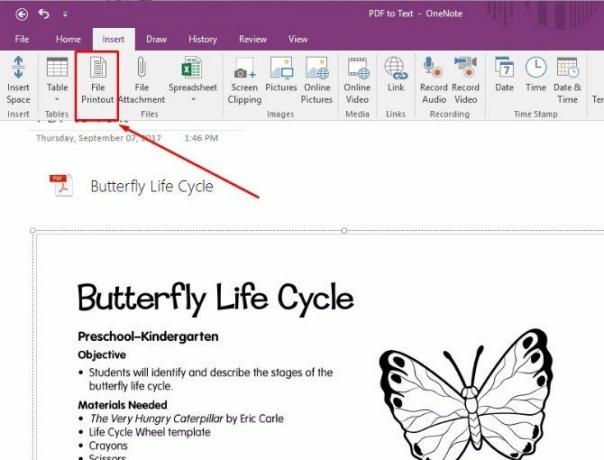
En suivant les instructions dans cet article Microsoft, j'ai fait un clic droit sur l'image PDF et sélectionné Copier le texte de cette page de l'impression.
J'ai dû passer du temps à chercher sur Google pour comprendre comment faire, mais après un peu de recherche, le processus était relativement simple.
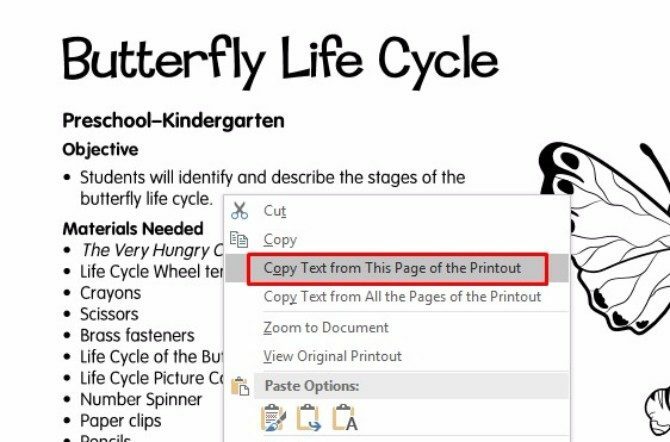
Dans une nouvelle page, j'ai collé le texte. OneNote a réussi à copier le texte de la première page du document PDF. Il n'a pas très bien réussi à conserver la mise en forme du PDF, mais le texte était modifiable et consultable et rien ne semblait être mal orthographié.
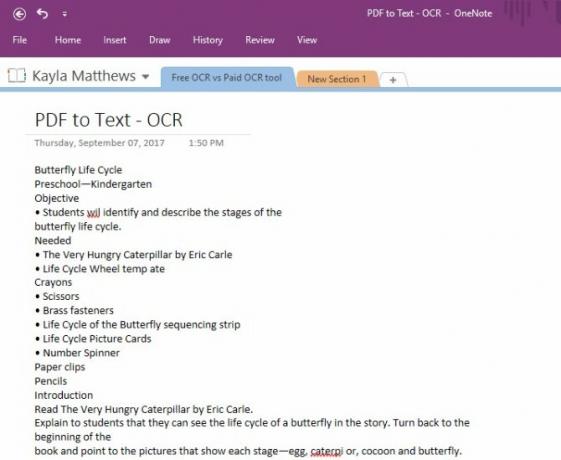
Note OneNote: 5
OmniPage
OmniPage a un menu de boutons étape par étape en haut de son écran principal qui vous indique quoi faire. En utilisant cela, j'ai téléchargé le fichier PDF dans le logiciel.
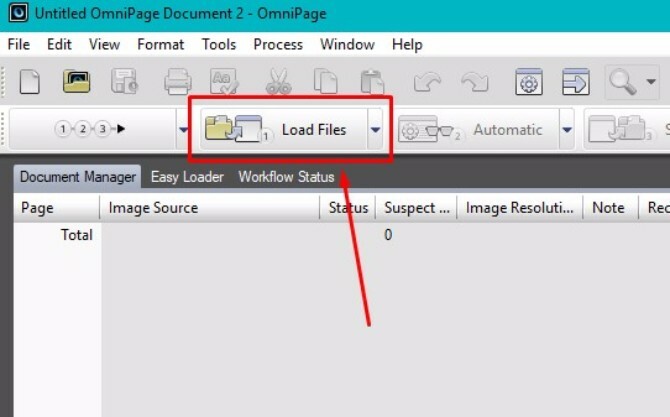
Ensuite, j'ai cliqué sur le Prochain pour effectuer l'OCR.
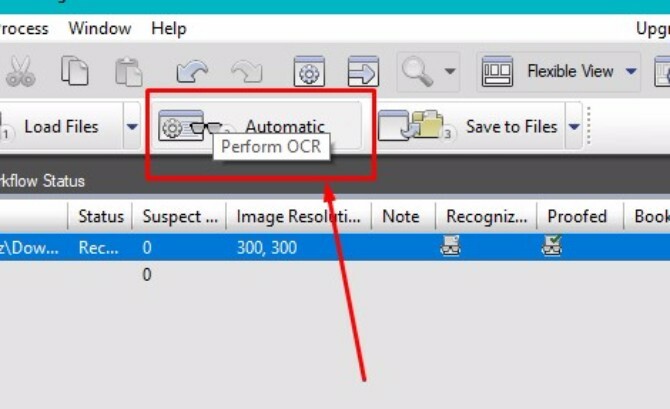
Ensuite, j'ai cliqué Enregistrer dans les fichiers et nommé mon nouveau document.
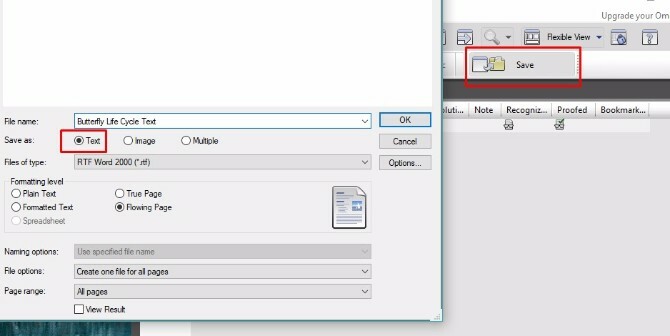
Et lorsque j'ai ouvert le fichier, le texte a été soigneusement converti en un document Microsoft Word avec toutes les images originales du PDF et un texte modifiable à 100%. La mise en forme était toujours intacte et je n'ai remarqué aucun mot mal orthographié ni aucune ligne de texte saccadée.
La seule chose étrange à propos de l'OCR OmniPage était qu'aucune image ne s'ouvrait lorsque j'ai téléchargé et converti le fichier PDF.
Vous pourriez penser que vous verriez un aperçu du document ou quelque chose, mais cela ne s'est pas produit. J'ai bien aimé cela parce que vous pouvez simplement cliquer d'une étape à l'autre et terminer l'OCR en un rien de temps.
Note OmniPage: 5
JPG téléchargé en texte
Quelle meilleure façon de tester ces outils OCR que de les essayer sur des citations Pinterest ?
Pour ce test, j'ai téléchargé une photo JPG du compte Pinterest de Down To Health. [Plus disponible]
Voici comment les résultats se sont accumulés pour ce test :
Une note
À partir d'une nouvelle page dans OneNote, j'ai inséré l'image. (Vous procédez de la même manière que vous insérez une image dans Microsoft Word ou tout autre programme Office.)
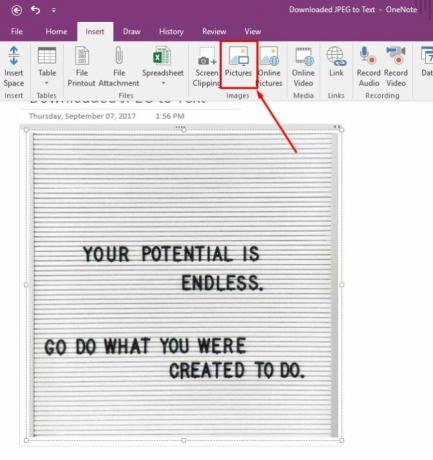
Comme pour l'exemple PDF, j'ai fait un clic droit sur l'image et sélectionné Copier du texte à partir d'une image.
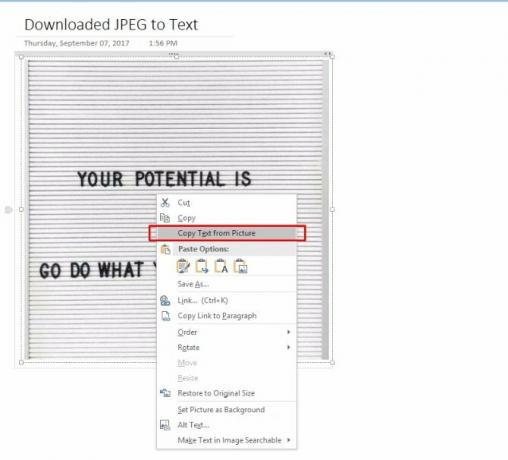
Cependant, lorsque j'ai essayé de coller le texte copié sous l'image, OneNote n'a rien pu coller.
J'ai essayé de le coller en texte brut, de conserver le formatage de la source et de fusionner le formatage, mais rien n'a fonctionné.
Il est possible que OneNote n'ait pas pu copier le texte en raison de l'arrière-plan texturé de l'image. Cependant, le texte de cette image est assez sombre en contraste, et je pense qu'un bon outil d'OCR devrait être capable de l'extraire.
Note OneNote: 1
OmniPage
En suivant les mêmes étapes que le test précédent, j'ai téléchargé la photo sur OmniPage. Cette fois, cependant, le programme était un peu incertain de la texture d'arrière-plan de la photo.
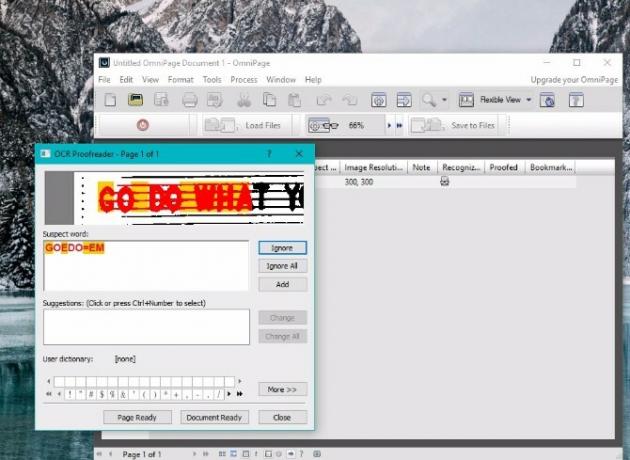
C'était assez proche pour reconnaître les mots « GO DO », mais était loin d'essayer de transcrire « QUOI ».
À l'aide du champ fourni, j'ai corrigé les quelques erreurs manuellement et j'ai dit au programme de terminer l'OCR. Il l'a fait, et j'ai enregistré le document résultant comme je l'ai fait dans le dernier test.
Ce test a été à peu près un échec, car le programme ne pouvait vraiment reconnaître que les mots que j'avais corrigés manuellement.
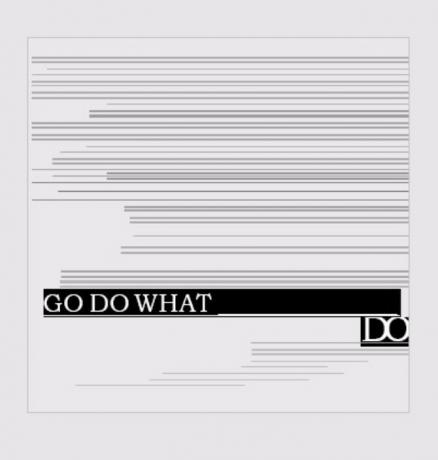
J'ai essayé de cliquer et testé d'autres options comme Image de la caméra vers Word, mais sans succès non plus.
Score OmniPage: 2
Photo de smartphone en texte
J'aime beaucoup boire du thé. Donc, pour ce prochain texte, j'ai rapidement pris une image d'une boîte de thé chai à portée de main de mon ordinateur.
Voyons si nos outils OCR s'en tirent mieux avec ce format de fichier.
Une note
En utilisant à nouveau l'option d'insertion de photo, j'ai ajouté la photo à une nouvelle page OneNote.
J'ai fait un clic droit sur l'image et sélectionné Copier du texte à partir d'une image.
Ensuite, j'ai cliqué sous l'image et collé le texte, que OneNote a capturé avec une précision surprenante !
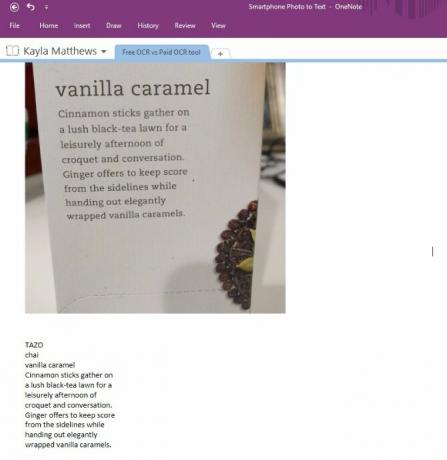
OneNote a légèrement ajusté certaines lignes de texte, mais j'ai été agréablement surpris par le succès de ce test.
Le texte était entièrement modifiable et ce test n'a pris aucun temps.
Note OneNote: 5
OmniPage
Mes espoirs n'étaient pas grands pour ce test après l'échec majeur avec l'image JPG téléchargée. Cependant, OmniPage a également fait un travail très précis avec ce test !
Entrer dans le Assistant de flux de travail fonctionnalité, j'ai sélectionné la Charger des fichiers d'appareil photo numérique option et téléchargé la photo depuis mon smartphone.
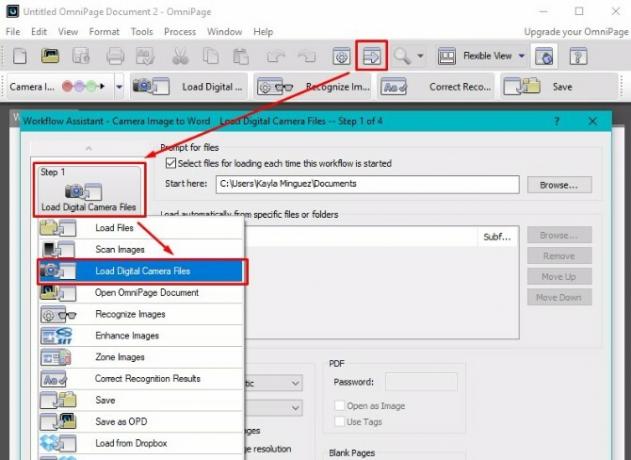
Le logiciel a zoomé sur une partie de ce que je crois être le logo de la marque sur ma boîte à thé. J'ai juste ignoré l'option d'apporter des modifications.
Étonnamment, le fichier Word produit par OmniPage était précis et modifiable à 100 %, avec quelques gouttes étranges de texte supplémentaire.
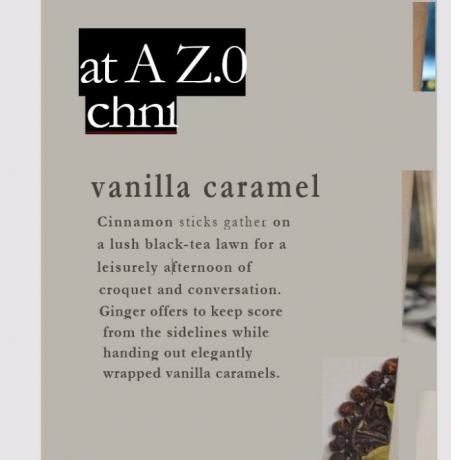
Note OmniPage: 4
Écriture imprimée sur texte
Pour ce prochain test, j'ai écrit une note rapide et l'ai numérisée dans le cloud.
Comme vous pouvez le deviner, je n'ai pas seulement un scanner qui traîne dans ma maison. Pour numériser cette image, j'ai utilisé CamScanner, une application gratuite disponible pour les deux iOS et Android, ce qui vous permet de numériser des documents à l'aide de votre téléphone Numérisez des documents sur votre téléphone avec CamScanner pour AndroidVous pouvez utiliser cette application pratique pour numériser n'importe quel document directement depuis votre téléphone. Lire la suite .
Étant donné que CamScanner vous offre la possibilité de télécharger vos fichiers numérisés au format PDF ou JPG, j'ai décidé d'essayer les deux.
Une note
Avec les deux formats de fichier, j'avais toujours la possibilité de copier le texte de cette image lorsque je l'ai inséré dans OneNote.
Cependant, le logiciel n'a pas pu utiliser l'OCR pour copier avec succès le texte de l'image JPG.
Il a pu copier un peu du texte de la version PDF de la note, mais sans grand succès.
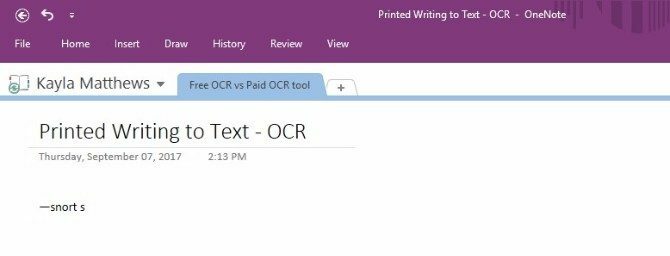
Note OneNote: 1
OmniPage
Pour l'image JPG de l'écriture imprimée, OmniPage n'a pas fait un si bon travail de transcription du texte.
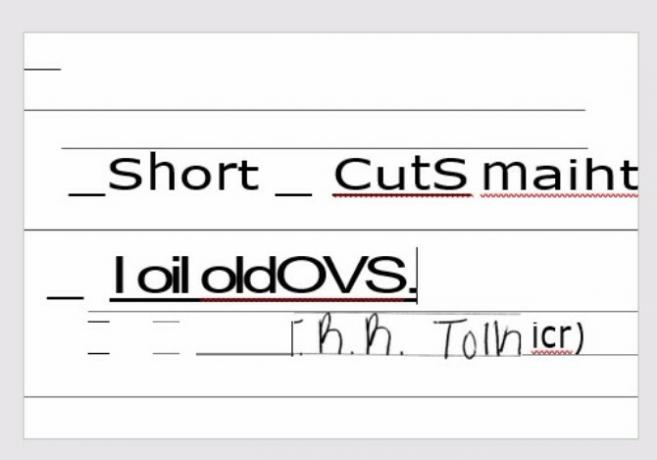
Lorsque j'ai essayé ce test avec le format de fichier PDF, le résultat était à peu près le même.
Score OmniPage: 2
Écriture manuscrite au texte
Tout comme avec la note imprimée, j'ai scanné ma note manuscrite 10 façons uniques de pratiquer votre écriture lorsque vous la détestezVous n'avez pas à vous ennuyer avec la pratique de l'écriture manuscrite. Voici dix conseils et outils qui vous aideront à améliorer votre écriture et votre calligraphie en écrivant de belles phrases. Lire la suite en utilisant CamScanner.
Une note
Bien qu'il ne puisse détecter aucune lettre de ma note imprimée, OneNote a pu copier une sorte de texte à partir d'une note manuscrite. Cependant, c'était extrêmement inexact.
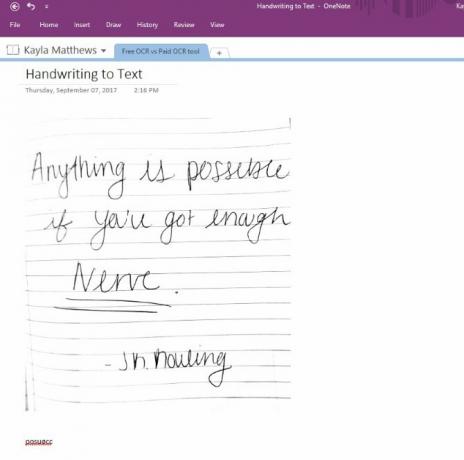
Avec le fichier PDF, le résultat était encore pire.
Note OneNote: 1
OmniPage
Étant donné qu'OmniPage ne pouvait même pas reconnaître mon texte imprimé, je n'avais pas de grandes attentes pour une écriture manuscrite plus élaborée.
D'une manière ou d'une autre, cependant, le logiciel a pu importer mon écriture manuscrite. Cependant, il ne semblait pas capable de le rendre modifiable, même lorsque j'ai essayé de l'importer en texte brut. La même chose était vraie lors du téléchargement de la version PDF de mon écriture.

Score OmniPage: 1
Payeriez-vous un outil OCR après cela ?
Avec un score incroyablement proche de 13 à 14, OmniPage a à peine battu OneNote. OmniPage était capable de reconnaître plus de caractères que OneNote mais, en fin de compte, les deux étaient tout aussi utiles (ou inutiles). L'écriture manuscrite, l'écriture imprimée et les tests JPG téléchargés ont déconcerté les deux programmes, mais ils ont chacun bien fonctionné avec la reconnaissance de PDF en texte et d'image de smartphone en texte.
Mais cela vaut-il la peine d'investir dans un outil OCR payant? A mon avis, non. Si OneNote peut réussir et échouer dans les mêmes domaines qu'OmniPage, pourquoi dépenser les 60 $ ?
Si vous ne souhaitez installer aucun logiciel, vous devriez essayer l'un de ces outils OCR en ligne gratuits 4 outils d'OCR en ligne gratuits mis à l'épreuveGrâce aux avancées de la technologie OCR, la conversion du texte et des images de votre document PDF numérisé en formats texte modifiables est plus facile. Nous avons testé quelques outils OCR en ligne gratuits pour que vous n'ayez pas à le faire. Lire la suite .
Qu'est-ce que tu penses? Y a-t-il une fonctionnalité sous-jacente que nous avons manquée avec OmniPage? Connaissez-vous des outils OCR mieux payés ou gratuits? Dites-nous dans la section commentaires ci-dessous!
Kayla Matthews est rédactrice principale chez MakeUseOf et couvre les technologies de streaming, les podcasts, les applications de productivité et plus encore.


